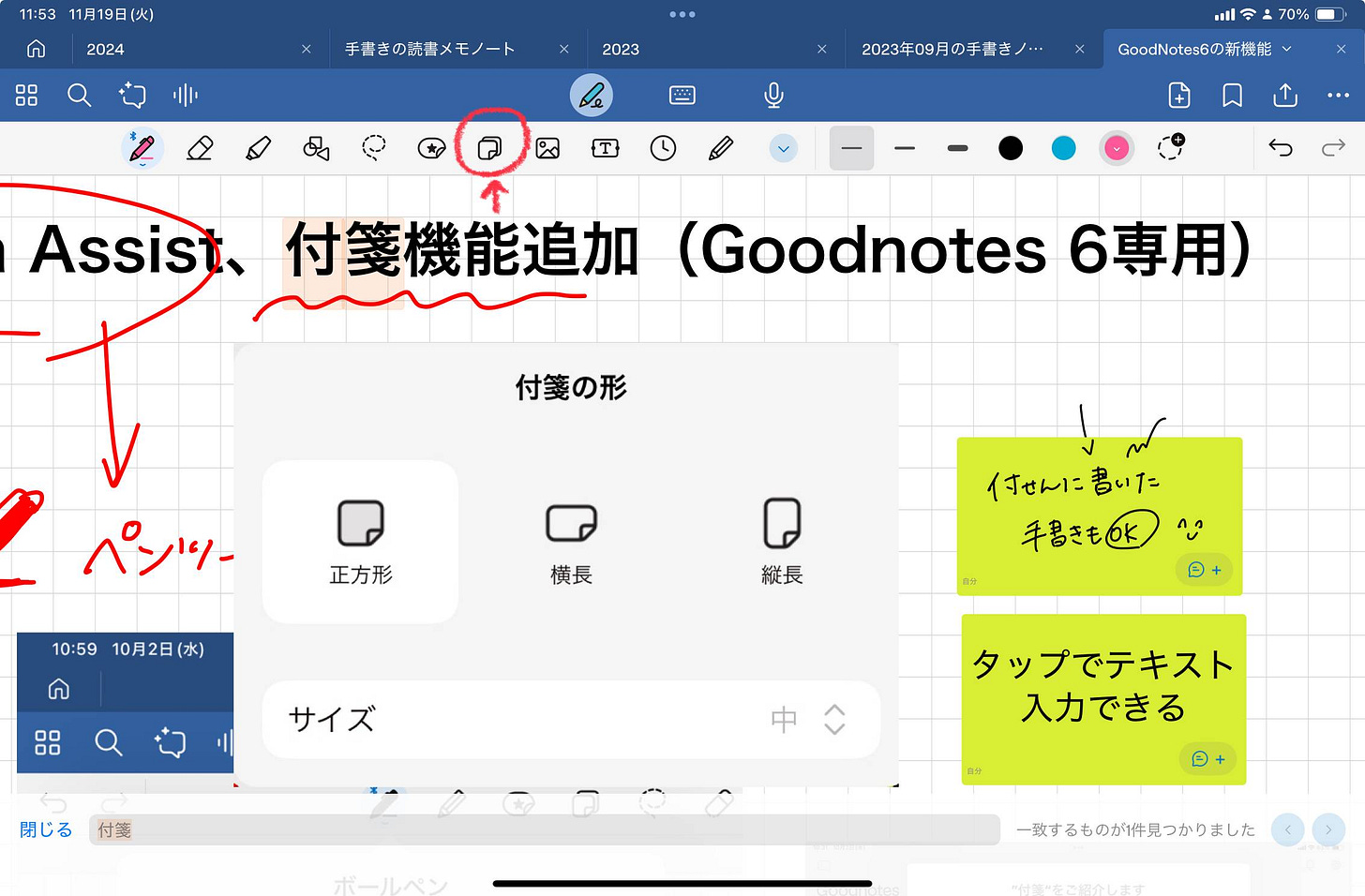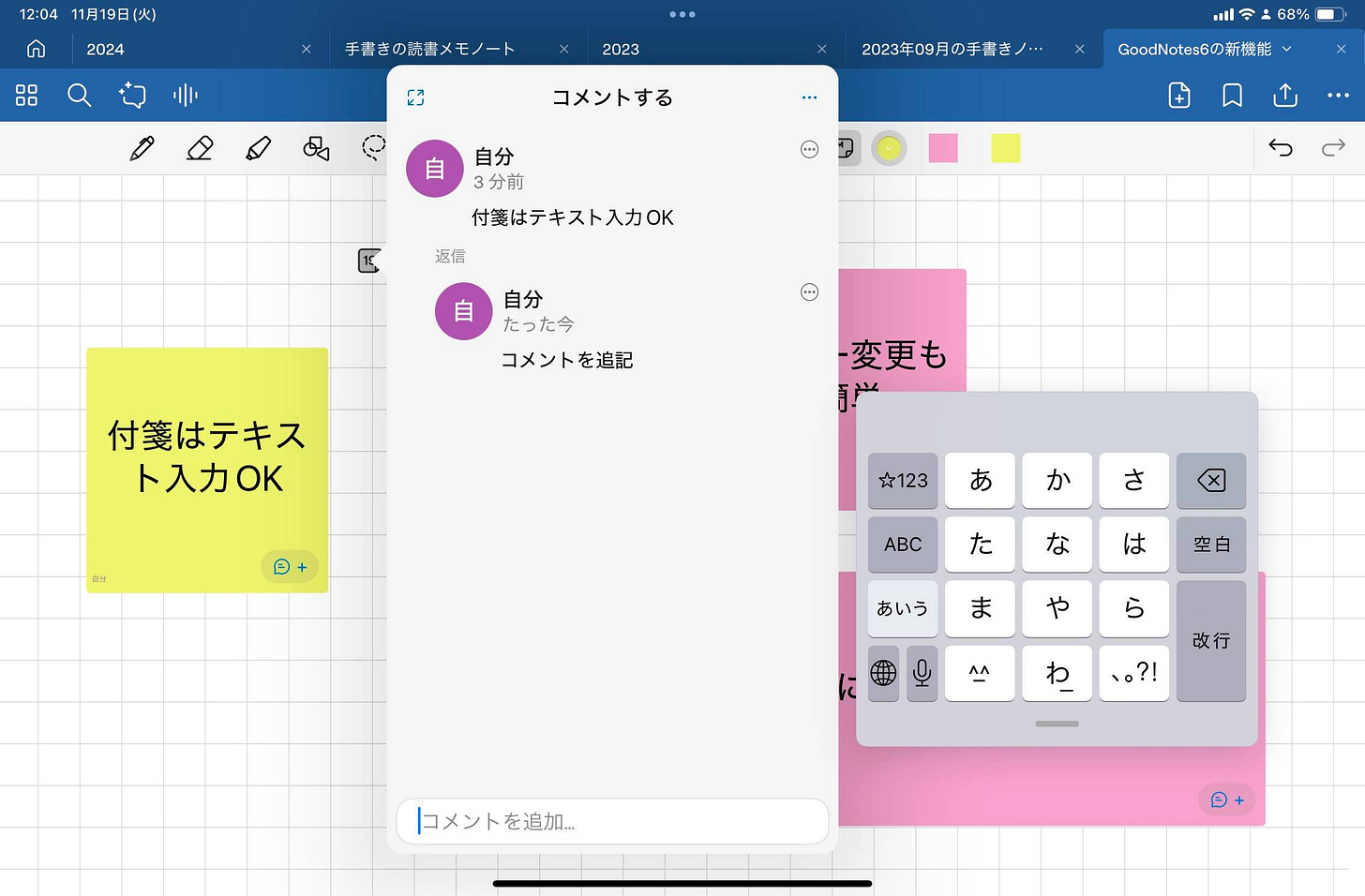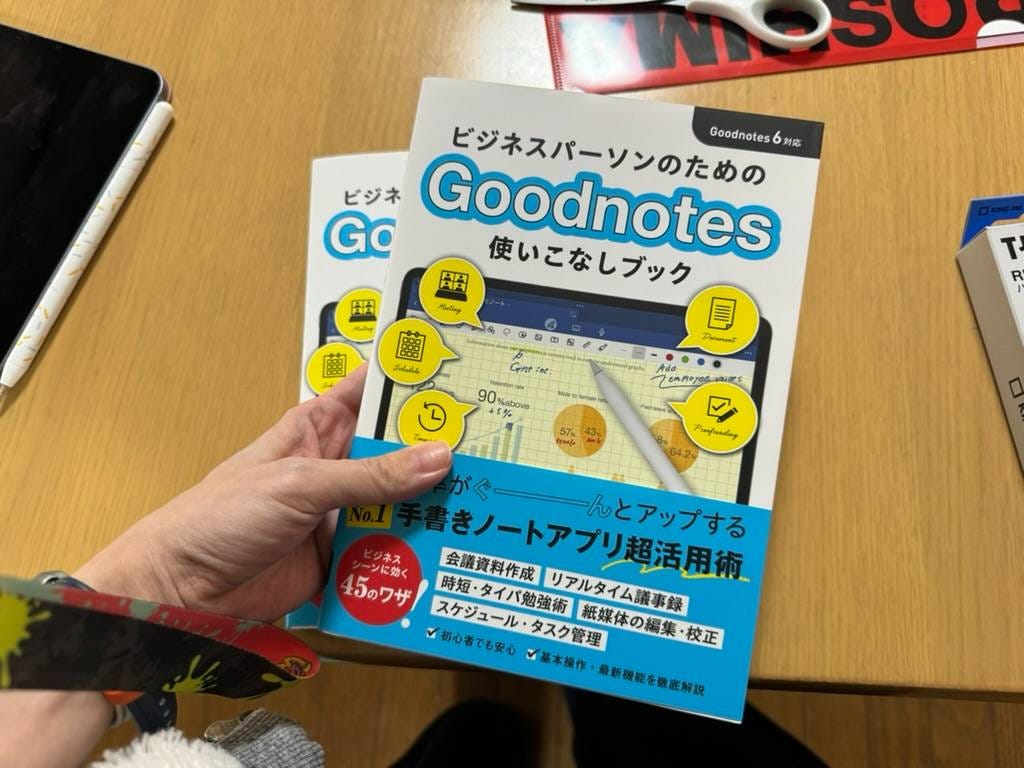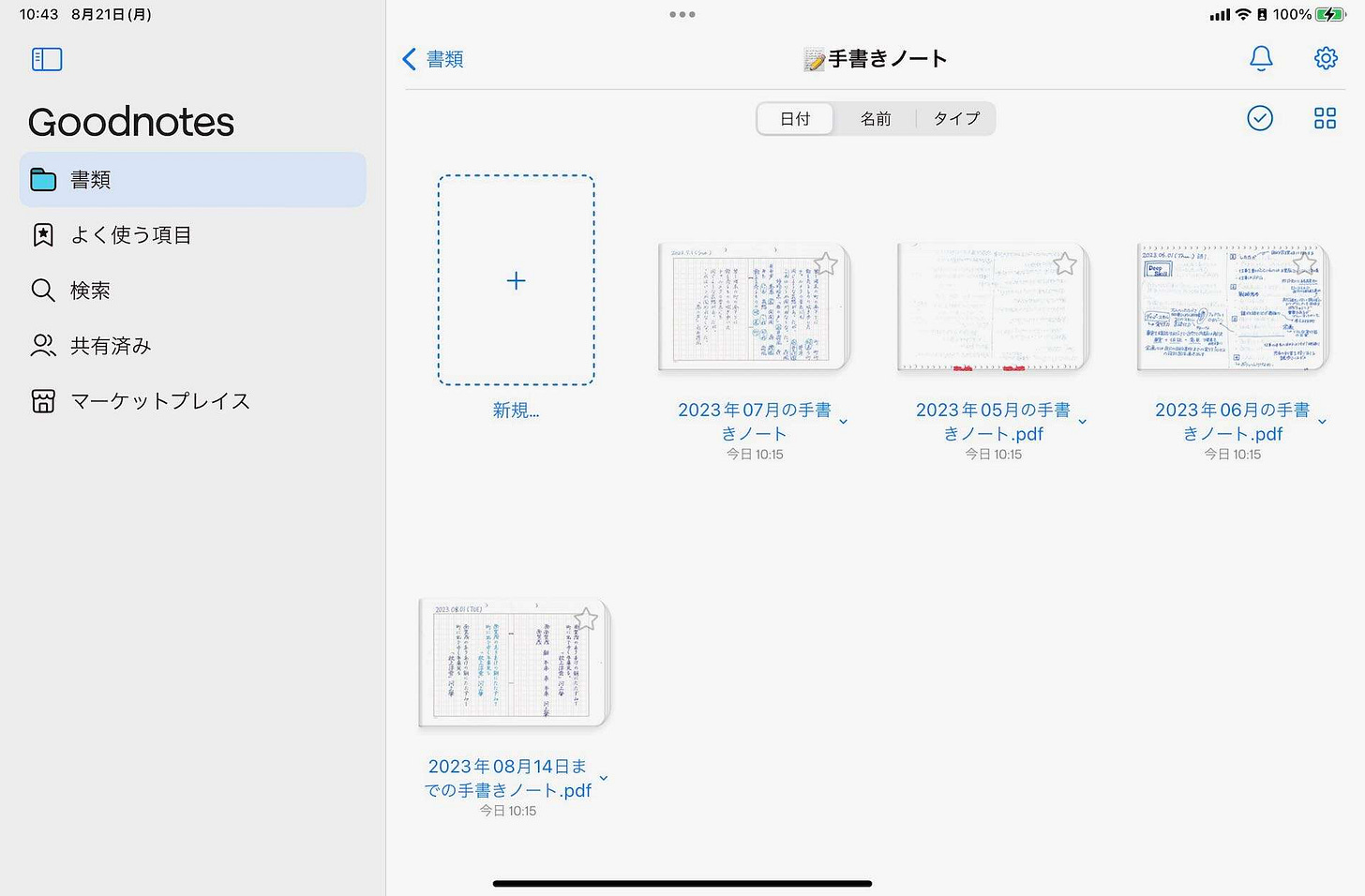☕️こんにちは、はるなです。
今日は「Goodnotesの付箋ツールを使った読書メモの育て方」を紹介します。
🦃 おすすめ記事
📱 iPad活用講座
※Paidメンバーはチケットなしでアーカイブ視聴、スライド資料などのダウンロードができます。(ChatGPT活用講座・AIクリエイティブ実践講座)
✨Goodnotesの新機能「付箋ツール」
Goodnotesのステッカー機能には付箋デザインのものもありましたが、見た目が付箋風なだけで使い勝手はいまひとつでした。
バージョン6.5.0のアップデートで「付箋ツール」が独立したツールとして追加され、ステッカー内の付箋よりも便利に使えます。付箋ツールは、Goodnotes 6のみの新機能です。
付箋ツールの主な特徴は:
簡単挿入:画面をタップするだけで付箋を挿入できる
手書き・テキスト入力どちらにも対応
書いた文字が一緒に移動:付箋の上に書いた手書き文字は、付箋を動かすときに一緒に動く
折りたたみ可能:ダブルタップで付箋を折りたためる
コメント機能:付箋に対してコメントを追加できる
Goodnotesの新しい付箋ツールは、アイデアを素早く記録したいときに非常に便利です。ノート画面をタップするだけで付箋を簡単に挿入でき、新しい情報も手軽に書き足せます。
以前のステッカー機能の付箋と違い、付箋ツールで作成した付箋上の文字は、付箋を移動するときに一緒に動きます。
さらに、付箋はダブルタップすることで折りたたむことが可能です。必要のない時は付箋を折りたたむことで、ノートが見やすくスッキリと整えられ、必要なときだけ付箋を開いて内容を確認できます。
付箋にコメントを追加する機能もあり、簡単な補足を加えたりメモをより分かりやすく整理したりする際にも役立ちます。
📘ビジネスパーソンのためのGoodnotes 使いこなしブックが出た頃は、まだ付箋ツールがなかったので、付箋ツールを使わない付箋ノートの作り方を紹介しています。この方法ならGoodnotes 5のユーザーでも付箋ノートが作成できます。
Goodnotesにあるステッカー機能にも付箋があるのですが、これはその機能を使用せずに付箋を作成する一例です。ステッカー機能の付箋を使うメリットやデメリットは別の記事でも紹介しています。
Goodnotesの付箋ツールは、Prodraftsの付箋ツールと同じく、付箋同士が重なったとしても、書いたオブジェクトが混ざりません。
📋📍 GoodNotes/Notability/Prodraftsの付箋の違い
📚Goodnotesの付箋機能を使って読書メモを育てる
私の読書メモはA4のコピー用紙です。その後、スキャンしてPDF化し、Goodnotesに取り込んで管理しています。
Keep reading with a 7-day free trial
Subscribe to iPad Workers to keep reading this post and get 7 days of free access to the full post archives.